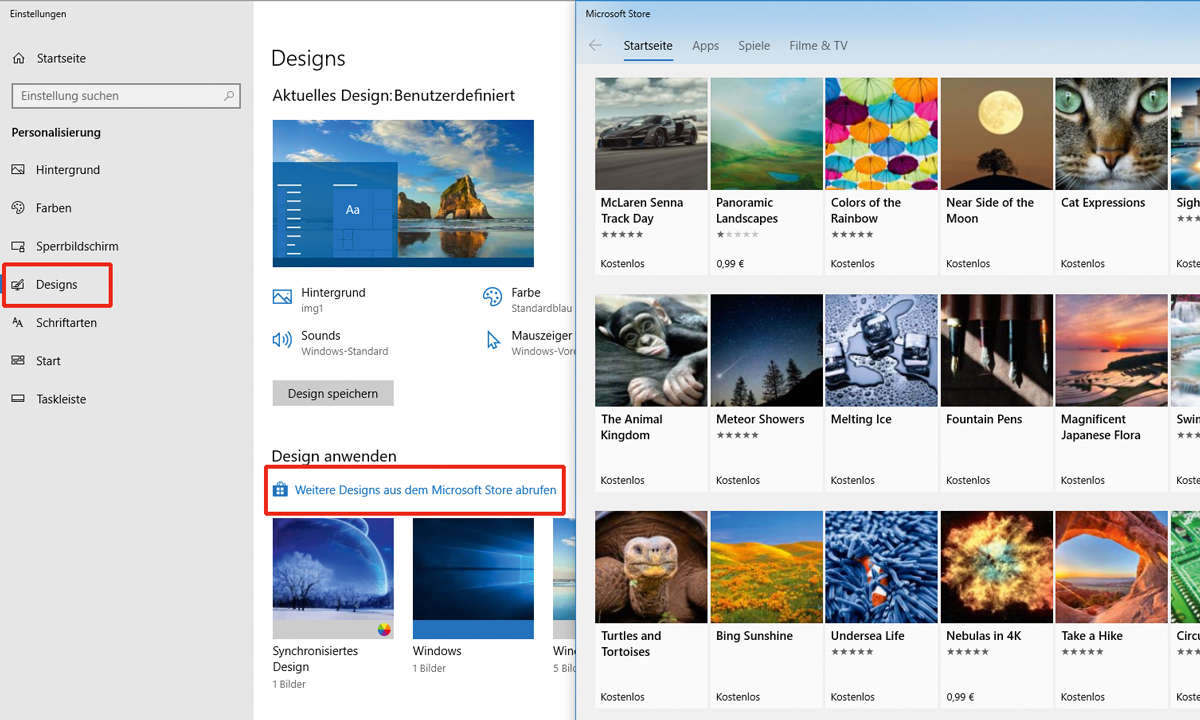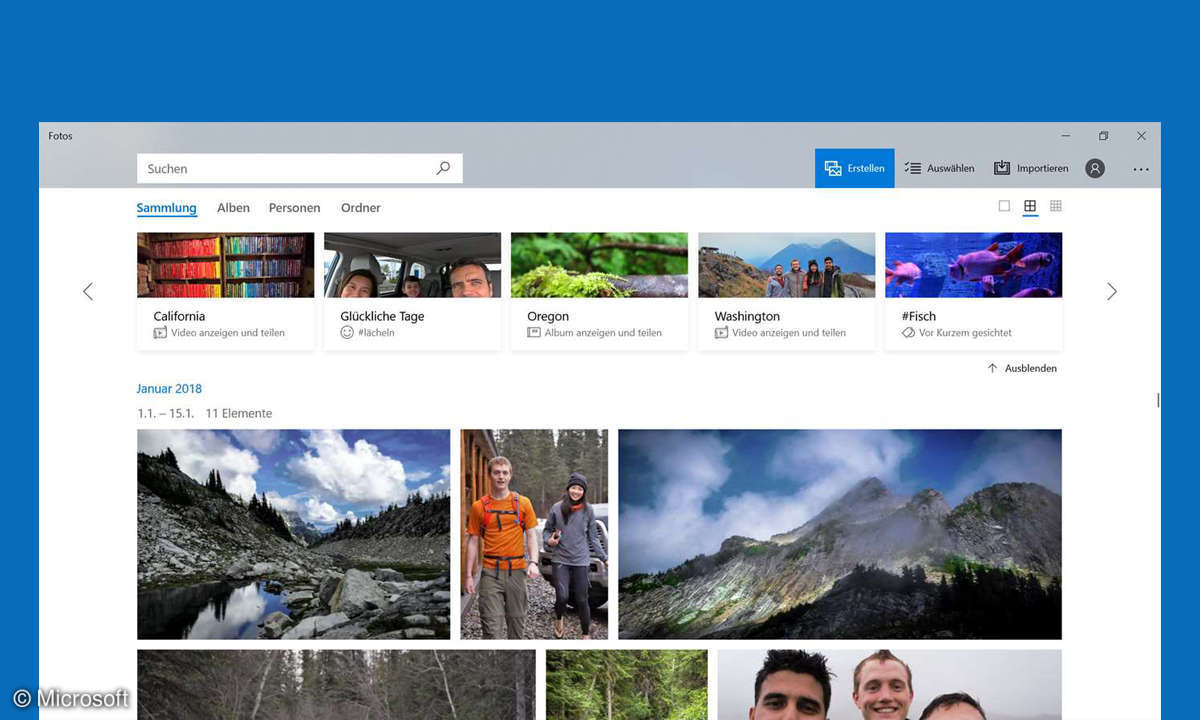8 geniale Multimedia-Tools
Mehr zum Thema: MicrosoftVideos von YouTube herunterladen, Musikdateien in ein anderes Format konvertieren, Fotos mit Filtern versehen oder eine CD rippen: Gratis-Programme für Windows helfen bei der Bearbeitung von Multimedia-Dateien.

Wir stellen die spannendsten Gratis-Tools vor. Teure Spezialprogramme zum Brennen, Konvertieren, Bilder bearbeiten oder Videos schneiden können Sie sich so in Zukunft sparen. Es gibt zahlreiche Freeware-Tools, die ihren Zweck ebenso erfüllen und einfach zu bedienen sind. Programme wie den ...
Wir stellen die spannendsten Gratis-Tools vor. Teure Spezialprogramme zum Brennen, Konvertieren, Bilder bearbeiten oder Videos schneiden können Sie sich so in Zukunft sparen. Es gibt zahlreiche Freeware-Tools, die ihren Zweck ebenso erfüllen und einfach zu bedienen sind. Programme wie den VLC Media Player zum Abspielen von Videos oder Gimp als Photoshop-Alternative kennen die meisten. Doch daneben existieren viele weitere Tools, die Ihnen beim Umgang mit Musik, Videos oder Fotos helfen. Sie können damit beinahe alle Aufgaben erledigen, die auch die Profiprogramme beherrschen. Wir stellen zehn Programme und Pakete rund um Multimedia vor, die nicht jeder kennt.
Tool 1: Ashampoo Snap - Screenshots und Bildschirmvideos in Eigenproduktion
"Ashampoo Snap" kann das, was auf dem Monitor zu sehen ist, als Screenshot festhalten. Die Besonderheit des Tools ist aber, dass es auch Videos des Bildschirminhalts erstellen kann. Alles, was zu sehen ist, wird erfasst, Sie können auch einzelne Bereiche vergrößern. Mausklicks und -bewegungen werden auf Wunsch ebenfalls gezeigt. Mit Snap ist es zum Beispiel möglich, Anleitungen zu Programmen oder Webseiten zu erstellen oder Szenen aus Spielprogrammen festzuhalten. Es gibt zwei Videomodi: für Filme und für Programmdemonstrationen.
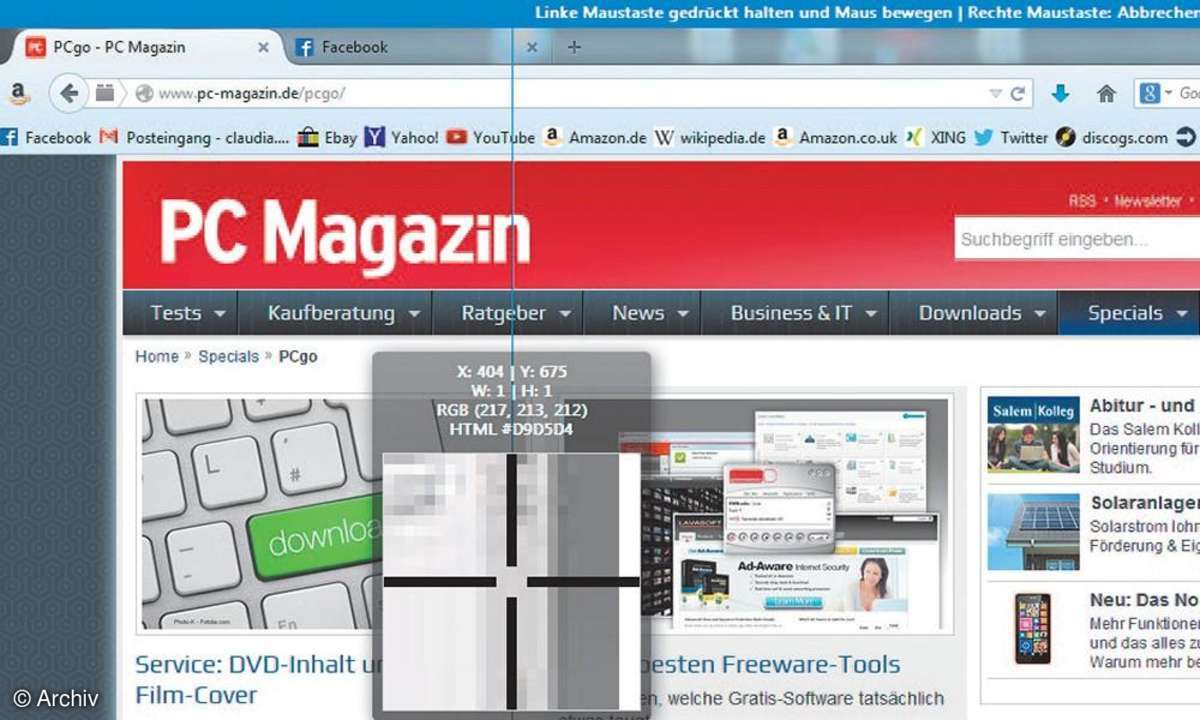
Entweder Sie erfassen auf dem Bildschirm abgespielte Videos und speichern sie ab. Oder Sie nehmen auf, was Sie gerade in Programmen oder Spielen tun. Wer ein Mikrofon besitzt, ergänzt die Clips mit einem Sprachkommentar. Zudem erlaubt es das Programm, Videos mit einem Zeitraffer zu versehen, Texte einzufügen oder Pfeile und Sprechblasen in die Aufnahmen einzufügen. Snap legt eine Menüleiste auf dem Desktop an, die sich in den Vordergrund schiebt, sobald der Mauszeiger sie erreicht. Der Nutzer kann dann entscheiden, ob er ein Video oder einen Screenshot aufnehmen will. Das deutschsprachige Programm ist einfach zu bedienen und selbsterklärend.
Tool 2: Any DVD Converter Free - der Allesumwandler
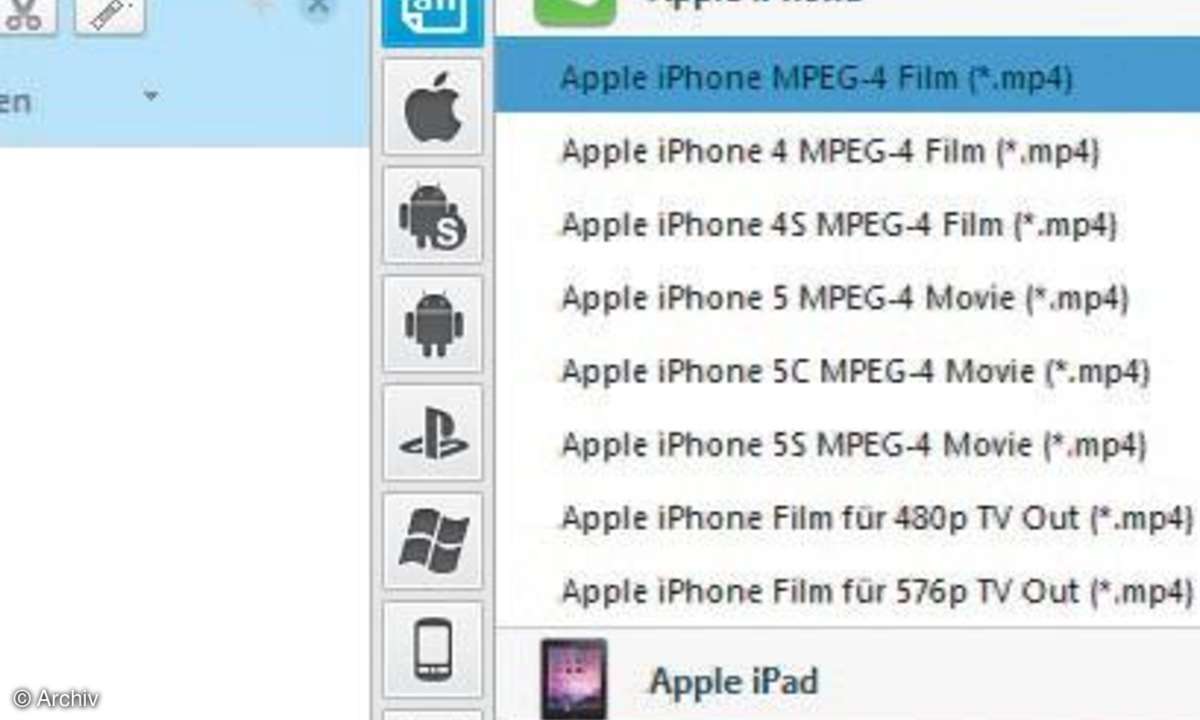
Programmfenster gezogen, ein Klick auf "Konvertieren" wandelt sie um. Größe und Qualität der Datei können ebenso festgelegt werden wie die Audioausgabe. Die Videos werden auf der Festplatte gespeichert oder als DVD gebrannt. Der Konverter bietet außerdem Voreinstellungen für verschiedene Abspielgeräte wie iPhones, Spielkonsolen oder Android-Smartphones. Der deutschsprachige "Any DVD Converter Free" kann darüber hinaus Videos von YouTube herunterladen und auf der Festplatte speichern. Das Tool ist selbsterklärend, die Bedienung komfortabel.
Tool 3: VSDC Free Video Editor - Videos schneiden und mit Effekten oder Musik aufpeppen

Der "VSDC Free Video Editor" schneidet und erstellt Videos in allen gängigen Formaten wie AVI, MPEG, MOV, MKV und AVCHD. Die Möglichkeiten sind riesig: Videos werden in mehreren Spuren angeordnet. Alle Clips können geschnitten, mit Effekten oder Beschriftungen versehen oder mit Musik untermalt werden. Auch JPEG- oder PNG-Bilder lassen sich einbauen. Die Ergebnisse werden in Full-HD-Auflösung mit 1980 x 1080 und einer maximalen Framerate von 30 Bildern pro Sekunde gesichert. Beim Ton ist leider nur Stereo verfügbar. Das Programm brennt den fertigen Film als DVD.
Die Arbeit mit dem VSDC Free Video Editor ist anfangs nicht ganz einfach. Auf einer Zeitleiste wird zunächst die Abfolge der Videos und Fotos angeordnet. Anschließend kann man Szene für Szene als Standbild ansehen und bearbeiten. Eine Alternative ist das ebenfalls kostenlose "Lightworks" - ein Profiprogramm, mit dem sogar Hollywood-Regisseure arbeiten. Die Software ist dahingehend entsprechend komplex.
Tool 4: Mixpad - der Computer als Mischpult
Die Software "Mixpad" erlaubt es, bis zu 100 Musik- und Sound-Dateien zu mixen und am Ende ein neues Stück daraus zu basteln. Die Klänge und Songs werden per Drag&Drop als einzelne Spuren hinzugefügt. Dann lassen sich in jeder Spur einzeln Lautstärke oder Geschwindigkeit des kompletten Liedes oder einzelner Teile verändern. Die Sounds können jeweils ein- und ausgeblendet, neue Taktmuster erstellt oder Spuren hinzugefügt werden. Effekte wie Echo, Flanger, Hall oder Verzerrung sind möglich, enthalten ist zudem ein Equalizer.
Auf Wunsch nimmt man weitere Sounds mit dem Mikrofon auf und fügt sie hinzu. Auf der Webseite des Herstellers gibt es weitere Klänge und Sounds zum kostenlosen Herunterladen und Benutzen. Die einzelnen Spuren werden am Schluss zu einer zusammengefügt. Das Ergebnis brennt man auf CD oder sichert es in verschiedenen Formaten auf der Festplatte. Das deutschsprachige Programm ist einfach zu bedienen, um aber gute Sounds zu kreieren, braucht es etwas Geduld und Zeit zum Einarbeiten.
Tool 5: Foobar2000 - Musik spielen, rippen, konvertieren und mehr
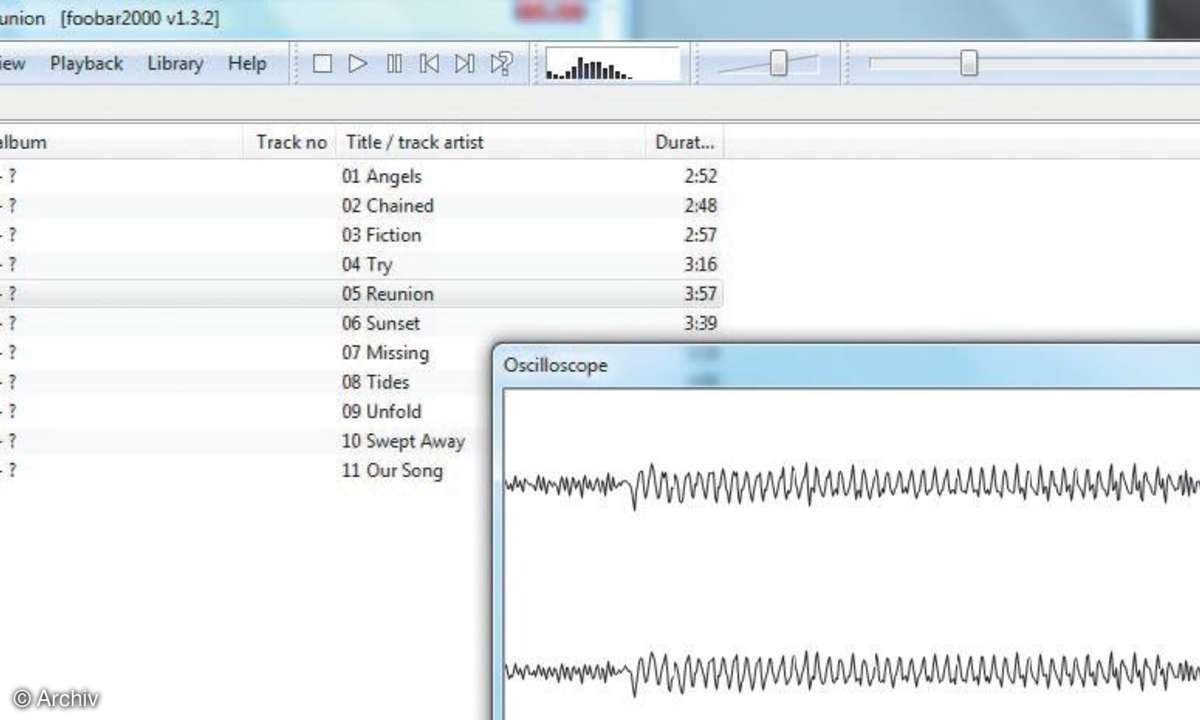
"Foobar2000" ist ein Audio Player mit umfangreichen Funktionen. Das Programm spielt Dateien in allen denkbaren Formaten wie WAV, MP3, OGG, MPEG4, FLAC ab. Außerdem kann der Player CDs rippen, die Lieder auf Wunsch direkt in ein anderes Format konvertieren und im passenden Ordner speichern. Mit Foobar2000 lassen sich Playlists erstellen und Songs taggen. Die Bedienung des normalen Players ist ganz einfach: Mit "File/Open" öffnen Sie Musikdateien, mit "File/Open Audio CD" die Tracks auf einer CD.
Eine Besonderheit ist die Möglichkeit zur individuellen Anpassung: Zum einen können Anwender die Optik der englischsprachigen Software über die Menüleiste und "View/Layout/Quick Setup" verändern. Hier wählen Sie Hintergrundfarben aus und bestimmen, welche Infos zu den Songs angezeigt werden - nur Interpret und Titel oder auch eine Vorschau des Covers? Zum anderen gibt es auf der "Foobar2000"-Homepage unzählige Plug-ins. Damit kann man den Player beliebig erweitern, etwa um eine Funktion zum Brennen von Musik oder bei Bedarf um eine Anzeige der Songtexte. Die Möglichkeiten sind vielfältig: Foobar2000 lässt sich zudem mithilfe von Plug-ins auch über Android oder iOS aus der Ferne steuern.
Tool 6: Paint.net - Bildbearbeitung wie die Profis
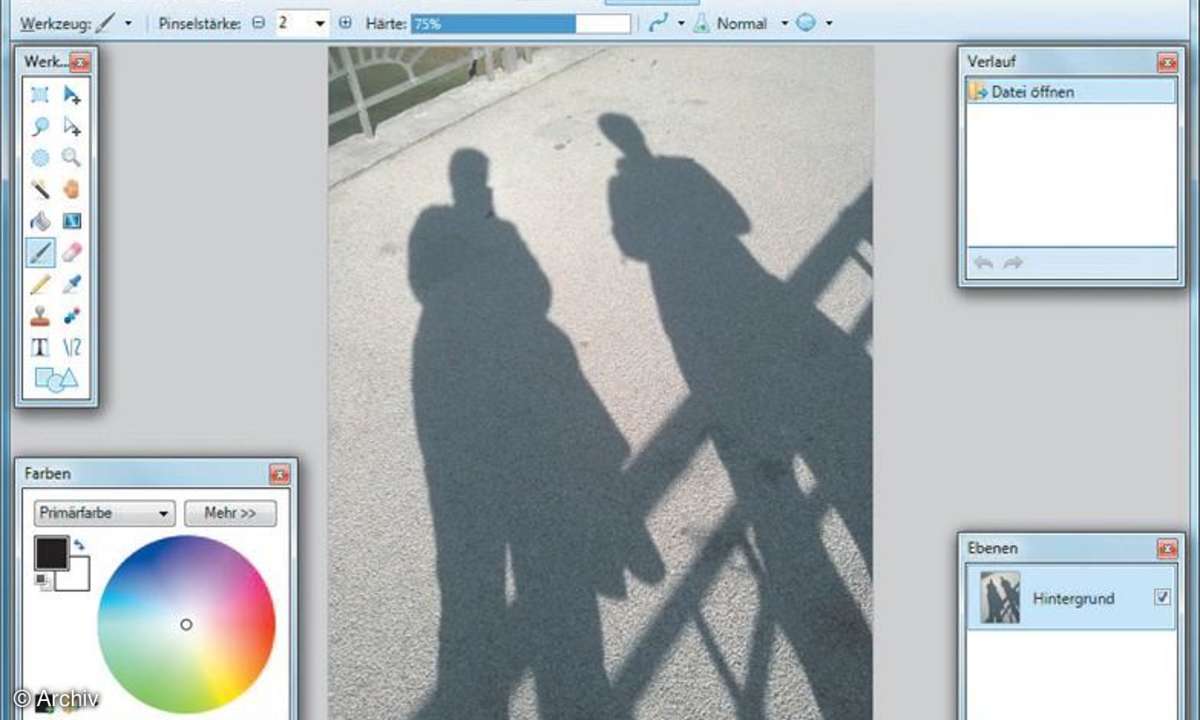
"Paint.net" braucht sich hinter teuren Konkurrenten wie Photoshop kaum zu verstecken. Das kostenlose Bildbearbeitungsprogramm bringt viele Funktionen mit: Man kann Fotos beschneiden, verkleinern oder vergrößern, Elemente freistellen oder die Farben korrigieren. Für die Bearbeitung stehen Stifte, Pinsel, Pipette sowie diverse Auswahlmasken zur Verfügung. Außerdem gibt es zahlreiche Effekte, etwa die Möglichkeit, Motive zu verzerren, mit Rahmen zu versehen oder weich zu zeichnen. Paint.net beherrscht auch die Arbeit mit mehreren Ebenen. Mithilfe kostenloser Plug-ins kann man das deutschsprachige Programm beliebig ausbauen.
Paint.net ist nach kurzer Eingewöhnung einfach zu bedienen - gerade Anfänger werden sich leichter tun als bei der Konkurrenz. Wer schon mit Bildbearbeitungsprogrammen gearbeitet hat, findet sich hier auch zurecht - zumal Paint.Net weniger überladen wirkt. Darüber hinaus startet es schneller als etwa Photoshop oder das ebenfalls kostenlose Gimp. Zwar bietet Paint.net nicht ganz deren riesigen Funktionsumfang, für den normalen Anwender dürfte das Programm allerdings in den meisten Fällen ausreichen. Entstanden ist das Tool an der Washington State University und sollte ursprünglich nur das Microsoft-Programm "MS Paint" ersetzen. Inzwischen ist der Funktionsumfang allerdings riesig.
Tool 7: PicPick - komfortable Screenshots
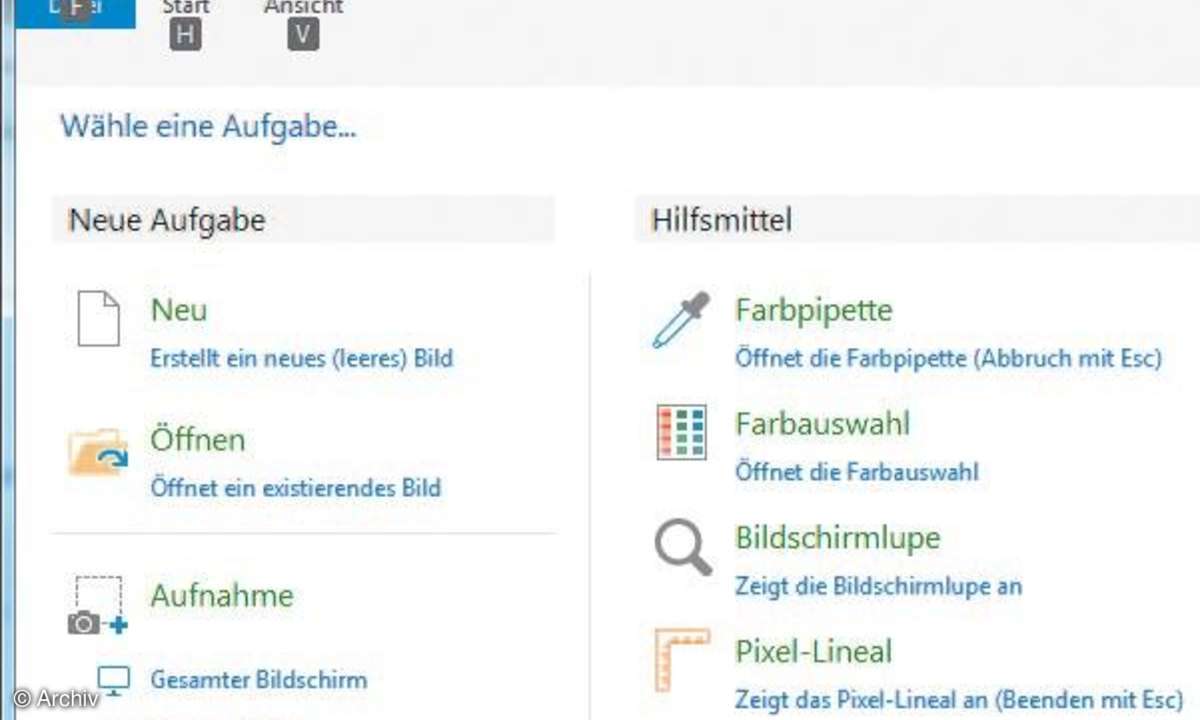
Screenshots kann man in Windows ganz einfach erstellen. Aber längst nicht so komfortabel wie mit dem deutschsprachigen Tool "PicPick". Es fotografiert wahlweise den kompletten Bildschirm, das aktive Fenster, eine ganze Webseite oder einen selbstdefinierten Bereich. PicPick legt sich in die Taskleiste des Desktops rechts unten, schaltet sich aber auch ein, wenn man Tastaturkombinationen wie [Alt] + [Druck] verwendet. Die entsprechenden Befehle lassen sich im Programm aber auch beliebig anpassen: Klicken Sie dazu auf die Menüleiste, wählen "Datei/Optionen" und dann den Reiter "Tastenkürzel". Die Aufnahme des Bildschirms erfolgt mit einem Klick.
Wer will, kann aber auch Profi-Tools wie Winkelmesser, Lupe und Fadenkreuz verwenden, um bessere Ergebnisse zu erzielen. Eine nette Spielerei ist das "Whiteboard": Es verwandelt den Mauszeiger in einen Stift oder Pinsel. So können Sie direkt auf den Bildschirm schreiben oder malen. Alle Möglichkeiten finden sich direkt auf der Startseite des Tools. Eine weitere Besonderheit: PicPick hat eine komfortable Bildbearbeitung an Bord. Screenshots können damit beschnitten, verkleinert oder mit anderem Hintergrund versehen werden. Außerdem passen Sie Größe, Farbe, Kontrast und Helligkeit an. Auch Effekte sind möglich, zum Beispiel Pfeile, Rahmen oder Wasserzeichen.
Tool 8: FastStone Photo Resizer - Stapelverarbeitung für Fotos
"FastStone Photo Resizer" hilft bei der Stapelverarbeitung von Bildern. So kann man mit dem Programm Hunderte Fotos gleichzeitig in ein anderes Format umwandeln, umbenennen oder verschieben. Das englischsprachige Tool ist selbsterklärend: Sie wählen einen Ordner aus. Markieren Sie die Bilder, die bearbeitet werden sollen, und klicken auf "Add". Die Funktionen stehen unten rechts. Sie bestimmen hier das "Output"-Format, also JPG oder TIF. Unter "Rename" geben Sie den ausgewählten Bildern einen neuen Namen mit fortlaufender Nummer. Sie heißen dann zum Beispiel "Paris1", "Paris2, "Paris 3" usw. Das erleichtert die Fotoverwaltung ungemein.
Unter "Advanced Options" verbergen sich weitere Features, so wie die Möglichkeit, sämtliche Bilder zu verkleinern, automatisch zu drehen und zu beschneiden. Sie können die Auflösung der ausgewählten Bilder verändern oder einen Text hinzufügen. Außerdem lassen sich hier alle Fotos mit einem Wasserzeichen versehen. Bestätigen Sie die Auswahl in den "Advanced Options" mit "OK". Zurück auf der Startseite des FastStone Photo Resizers klicken Sie auf "Convert", dann werden die Änderungen für alle ausgewählten Fotos übernommen.